Linux 명령줄로 부팅하는 방법
때로는 GUI(그래픽 사용자 인터페이스)를 사용하지 않고, 즉 X 없이 Linux를 시작해야 하거나 시작하고 싶지만 명령줄을 선택해야 할 수도 있습니다. 이유가 무엇이든 다행스럽게도 Linux 명령줄로 직접 부팅하는 것은 매우 간단하며 다른 커널 옵션 다음에 부팅 매개변수를 간단히 변경하면 됩니다. 이 변경으로 인해 시스템이 지정된 실행 수준으로 부팅됩니다.

잘못된 구성, 손상된 디스플레이 관리자 또는 GUI가 제대로 부팅되지 못하게 하는 조건으로 인해 시스템이 Xorg를 실행할 수 없는 경우 명령줄로 부팅하면 터미널에 로그인하여 문제를 해결할 수 있습니다(알고 있다고 가정). 이를 수행하는 방법) 필요한 모든 작업을 수행할 수 있습니다. 명령줄로 부팅하는 것도 터미널에 익숙해지는 좋은 방법입니다. 또는 단지 재미로 부팅할 수도 있습니다.
부팅 시 GRUB 부팅 메뉴에 액세스해야 합니다. 컴퓨터를 시작할 때마다 메뉴가 표시되도록 설정되지 않은 경우 시스템이 시작되기 전에 SHIFT 키를 누르고 있어야 할 수도 있습니다. 메뉴에서 항목이 강조 표시된 상태에서 키를 눌러야 합니다. e 부팅 매개변수를 편집합니다.
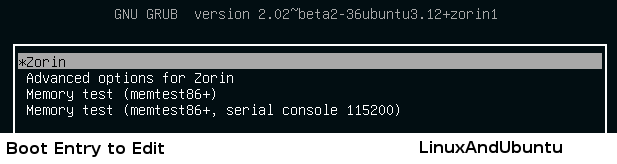
이전 GRUB 버전도 비슷한 메커니즘을 따릅니다. 시작 관리자는 시작 매개변수를 편집하는 방법에 대한 지침을 제공해야 합니다.
편집기가 나타나고 GRUB이 커널로 구문 분석할 옵션이 표시됩니다. linux 로 시작하는 줄로 이동합니다(이전 GRUB 버전은 커널일 수 있으므로 이를 선택하고 지침을 따릅니다). 이는 커널로 구문 분석될 매개변수를 지정합니다. 줄 끝(터미널 해상도에 따라 여러 줄에 걸쳐 있을 수 있음)에 부팅할 런레벨을 지정하기만 하면 됩니다. 즉, 3(다중 사용자 모드, 일반 텍스트)입니다.
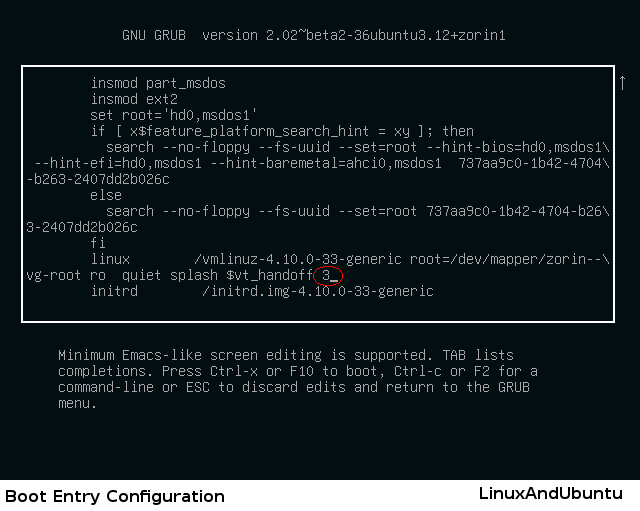
Ctrl-X 또는 F10을 누르면 이러한 매개변수를 사용하여 시스템이 시작됩니다. 부팅은 이전과 동일합니다. 변경되는 유일한 것은 시작 런레벨입니다.
시작 후 페이지는 다음과 같습니다.
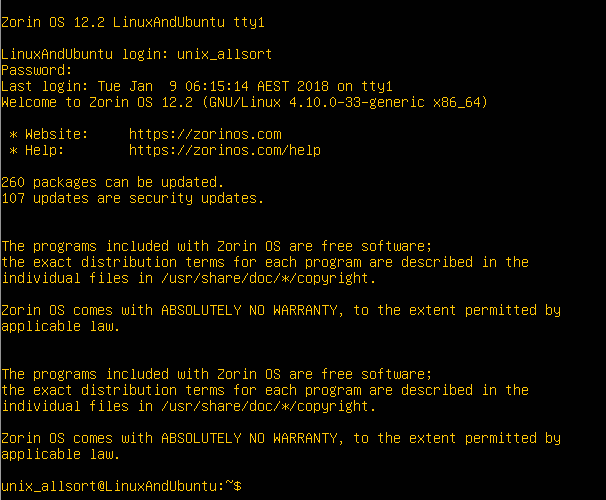
다양한 실행 수준을 지정할 수 있으며 기본 실행 수준은 5(다중 사용자 그래픽 인터페이스)입니다. 1 루트 셸로 부팅되는 "단일 사용자" 모드로 부팅합니다. 3은 다중 사용자 명령줄 시스템을 제공합니다.
어떤 시점에서는 GUI를 다시 사용하기 위해 디스플레이 관리자를 실행하고 싶을 수도 있습니다. 가장 빠른 방법은 다음을 실행하는 것입니다.
으아악정말 간단해요. 개인적으로 저는 GUI 도구를 사용하는 것보다 명령줄이 더 흥미롭고 직관적이라고 생각합니다. 그러나 이것은 단지 내 개인적인 취향일 뿐입니다.
위 내용은 Linux 명령줄로 부팅하는 방법의 상세 내용입니다. 자세한 내용은 PHP 중국어 웹사이트의 기타 관련 기사를 참조하세요!

핫 AI 도구

Undresser.AI Undress
사실적인 누드 사진을 만들기 위한 AI 기반 앱

AI Clothes Remover
사진에서 옷을 제거하는 온라인 AI 도구입니다.

Undress AI Tool
무료로 이미지를 벗다

Clothoff.io
AI 옷 제거제

Video Face Swap
완전히 무료인 AI 얼굴 교환 도구를 사용하여 모든 비디오의 얼굴을 쉽게 바꾸세요!

인기 기사

뜨거운 도구

메모장++7.3.1
사용하기 쉬운 무료 코드 편집기

SublimeText3 중국어 버전
중국어 버전, 사용하기 매우 쉽습니다.

스튜디오 13.0.1 보내기
강력한 PHP 통합 개발 환경

드림위버 CS6
시각적 웹 개발 도구

SublimeText3 Mac 버전
신 수준의 코드 편집 소프트웨어(SublimeText3)
 Linux Architecture : 5 개의 기본 구성 요소를 공개합니다
Apr 20, 2025 am 12:04 AM
Linux Architecture : 5 개의 기본 구성 요소를 공개합니다
Apr 20, 2025 am 12:04 AM
Linux 시스템의 5 가지 기본 구성 요소는 다음과 같습니다. 1. Kernel, 2. System Library, 3. System Utilities, 4. 그래픽 사용자 인터페이스, 5. 응용 프로그램. 커널은 하드웨어 리소스를 관리하고 시스템 라이브러리는 사전 컴파일 된 기능을 제공하며 시스템 유틸리티는 시스템 관리에 사용되며 GUI는 시각적 상호 작용을 제공하며 응용 프로그램은 이러한 구성 요소를 사용하여 기능을 구현합니다.
 git의 창고 주소를 확인하는 방법
Apr 17, 2025 pm 01:54 PM
git의 창고 주소를 확인하는 방법
Apr 17, 2025 pm 01:54 PM
git 저장소 주소를 보려면 다음 단계를 수행하십시오. 1. 명령 줄을 열고 리포지토리 디렉토리로 이동하십시오. 2. "git remote -v"명령을 실행하십시오. 3. 출력 및 해당 주소에서 저장소 이름을 봅니다.
 vScode 이전 다음 바로 가기 키
Apr 15, 2025 pm 10:51 PM
vScode 이전 다음 바로 가기 키
Apr 15, 2025 pm 10:51 PM
vs 코드 1 단계/다음 단계 바로 가기 키 사용 : 1 단계 (뒤로) : Windows/Linux : Ctrl ←; MACOS : CMD ← 다음 단계 (앞으로) : Windows/Linux : Ctrl →; MACOS : CMD →
 코드를 작성한 후 숭고한 실행 방법
Apr 16, 2025 am 08:51 AM
코드를 작성한 후 숭고한 실행 방법
Apr 16, 2025 am 08:51 AM
Sublime에서 코드를 실행하는 6 가지 방법이 있습니다. 핫키, 메뉴, 빌드 시스템, 명령 줄, 기본 빌드 시스템 설정 및 사용자 정의 빌드 명령, 프로젝트/파일을 마우스 오른쪽 단추로 클릭하여 개별 파일/프로젝트를 실행합니다. 빌드 시스템 가용성은 숭고한 텍스트 설치에 따라 다릅니다.
 Apr 16, 2025 pm 07:39 PM
Apr 16, 2025 pm 07:39 PM
메모장은 Java 코드를 직접 실행할 수는 없지만 다른 도구를 사용하여 명령 줄 컴파일러 (Javac)를 사용하여 Bytecode 파일 (filename.class)을 생성하면 달성 할 수 있습니다. Java Interpreter (Java)를 사용하여 바이트 코드를 해석하고 코드를 실행하고 결과를 출력하십시오.
 Linux의 주요 목적은 무엇입니까?
Apr 16, 2025 am 12:19 AM
Linux의 주요 목적은 무엇입니까?
Apr 16, 2025 am 12:19 AM
Linux의 주요 용도에는 다음이 포함됩니다. 1. 서버 운영 체제, 2. 임베디드 시스템, 3. 데스크탑 운영 체제, 4. 개발 및 테스트 환경. Linux는이 분야에서 뛰어나 안정성, 보안 및 효율적인 개발 도구를 제공합니다.
 Laravel 설치 코드
Apr 18, 2025 pm 12:30 PM
Laravel 설치 코드
Apr 18, 2025 pm 12:30 PM
Laravel을 설치하려면 다음 단계를 순서대로 수행하십시오. Composer 설치 (MacOS/Linux 및 Windows) 설치 LARAVEL 설치 프로그램 새 프로젝트 시작 서비스 액세스 애플리케이션 (URL : http://127.0.1:8000) 데이터베이스 연결 (필요한 경우)을 설정하십시오.
 vscode를 사용하는 방법
Apr 15, 2025 pm 11:21 PM
vscode를 사용하는 방법
Apr 15, 2025 pm 11:21 PM
Visual Studio Code (VSCODE)는 Microsoft가 개발 한 크로스 플랫폼, 오픈 소스 및 무료 코드 편집기입니다. 광범위한 프로그래밍 언어에 대한 가볍고 확장 성 및 지원으로 유명합니다. VSCODE를 설치하려면 공식 웹 사이트를 방문하여 설치 프로그램을 다운로드하고 실행하십시오. VScode를 사용하는 경우 새 프로젝트를 만들고 코드 편집, 디버그 코드, 프로젝트 탐색, VSCODE 확장 및 설정을 관리 할 수 있습니다. VSCODE는 Windows, MacOS 및 Linux에서 사용할 수 있으며 여러 프로그래밍 언어를 지원하며 Marketplace를 통해 다양한 확장을 제공합니다. 이점은 경량, 확장 성, 광범위한 언어 지원, 풍부한 기능 및 버전이 포함됩니다.






